Šis triukas tikrai labai naudingas, kai turite paruoštą PDF failą, kurį norite įterpti į InDesign dokumentą.
Įprastai jūs sukurtumėte naują dokumentą, nueitumėte per Failas>Vieta ir tuomet įterptumėte atskiras puslapių iš egzistuojančio dokumento į pagrindinį dokumentą ir, jei reikia, sukurtumėte naujus puslapius.
Žinoma, tai įmanoma, bet kiekvieną puslapį iš viso 100 puslapių PDF įterpti šiek tiek nepatogu ir laiko reikalauja. Turi būti lengvesnis būdas.
1 žingsnis
Taigi, einu į savo Skriptų- skydelį ir ten turiu įdiegtų įvairių skriptų iš Adobe InDesign. Vienas iš jų yra skriptas "Vieta Daugiapusė PDF".
Dvigubai spusteliu ant jo.
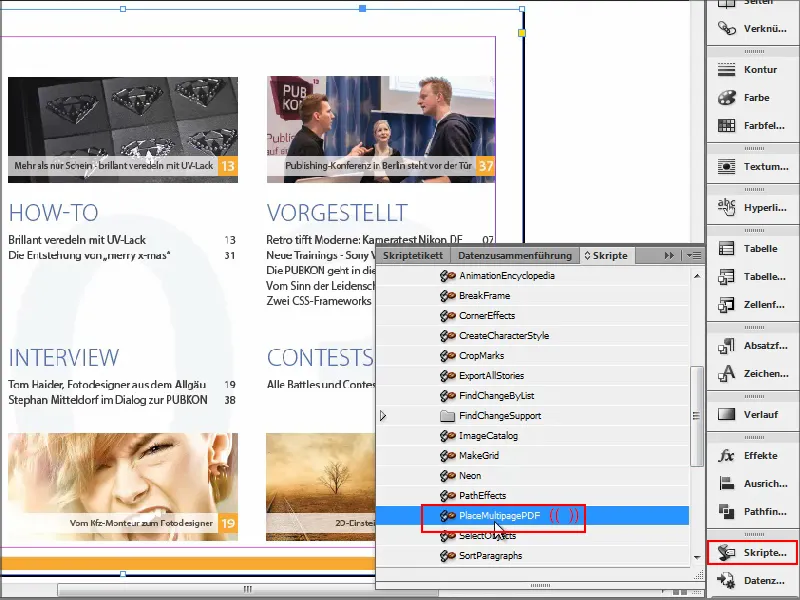
2 žingsnis
Tada aš pasirenku PDF dokumentą, kurį noriu importuoti, ir manęs paklausia, į kurį dokumentą noriu jį įkelti.
Aš sakau, kad noriu jį įdėti į Naują Dokumentą, ir patvirtinu su Gerai.
Vėl iškyla nedidelis pranešimas, kurį galiu patvirtinti spustelėjęs Gerai, ir viskas įterpiama..webp?tutkfid=91348)
Dabar problema yra ta, kad mano PDF failas yra horizontalus ir InDesign įdeda visas puslapių horizontaliai. Tačiau dokumentas yra vertikalus.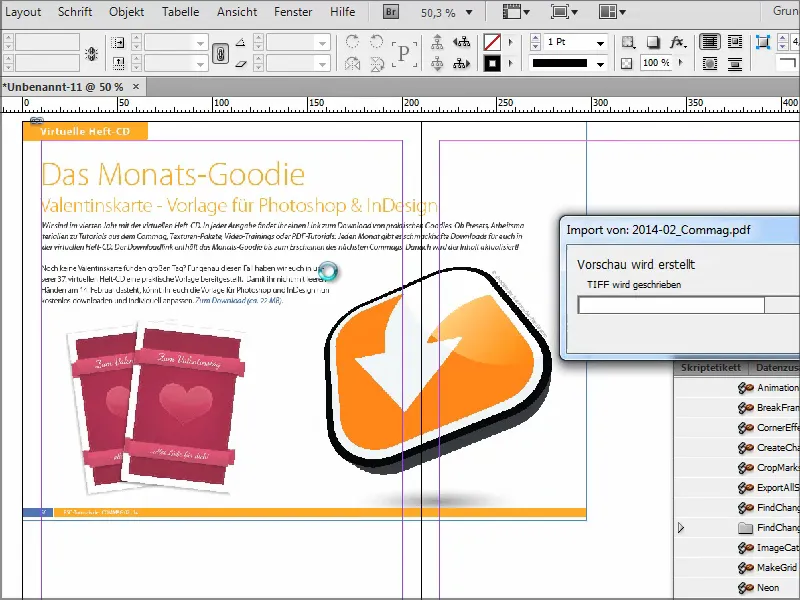
3 žingsnis
Tai nėra tiek gerai. Galėčiau vėliau čia, pasirinkęs Failas>Dokumento nustatymai, nustatyti horizontalų formatą, bet tada turėčiau viską rankiniu būdu perkelti.
Geresnis sprendimas būtų iš karto atverti naują dokumentą horizontalio formatu ir patvirtinti su Gerai.
Tik tada vykdau skriptą.
Kai manęs paklaus, į kurį dokumentą noriu įterpti PDF, pasirenku naują kurtą dokumentą, kuris vadinasi "Dokumentas 12", ir patvirtinu su Gerai..webp?tutkfid=91350)
Tada matysiu, kad puslapiai puikiai įterpti horizontaliai. Taip man buvo reikia.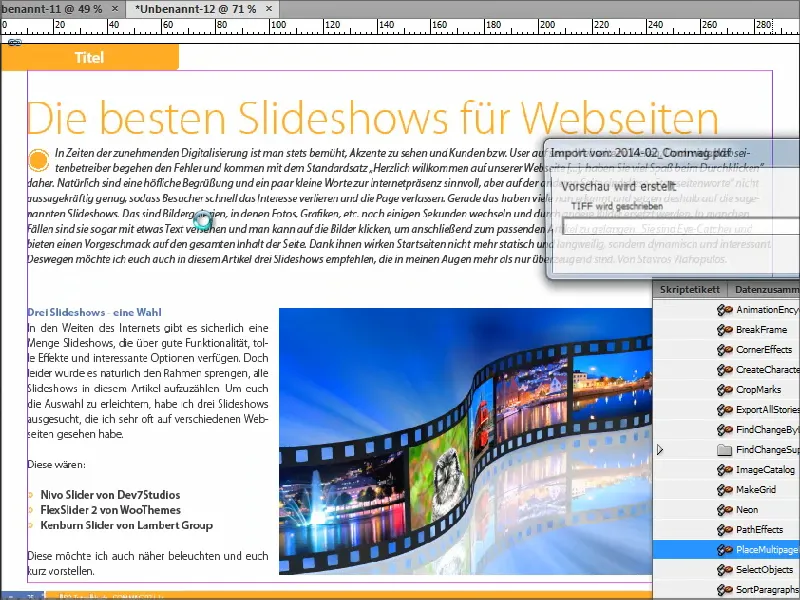
4 žingsnis
Tačiau norėčiau turėti daugiau galimybių, nes šis skriptas tikrai labai paprastas. Su juo galiu tik įterpti be išsamų nustatymų.
Dėl šios priežasties yra išplėstytas skriptas "www.ulrich-media.de", kurį galima atsisiųsti.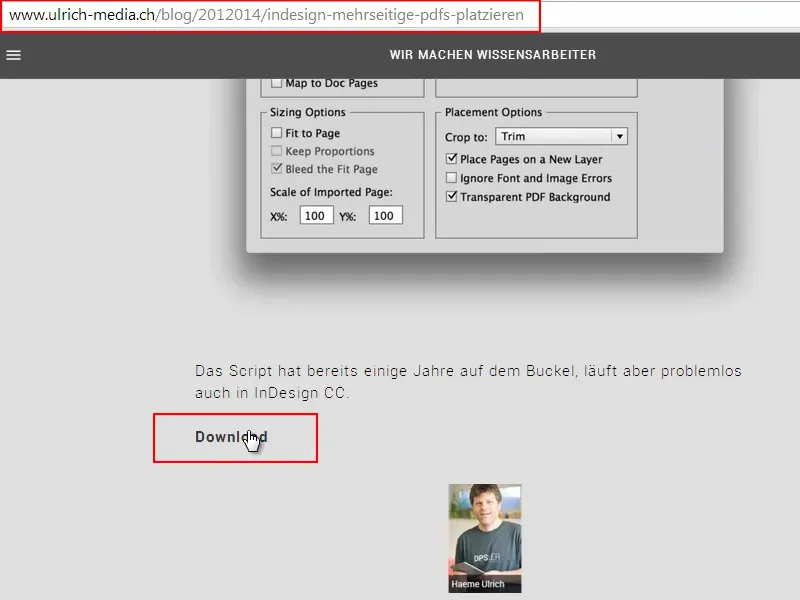
5 žingsnis
Aš tai padariau ir čia yra failas. Tereikia jį įkelti į "Skriptų Langelį". Jei nežinote, kur tas yra, paprasčiausiai galite paieškoti "Skriptų Langelis". Kai skriptas įdėtas, jį turėsite InDesign.
Tada atveriu naują dokumentą. Jei dabar dvigubai paspaudžiau ant skripto, aš vėl galėčiau pasirinkti savo failą, komą ir tada gaučiau šią langą, kuriame galiu nurodyti įvairius dalykus.
Pavyzdžiui, galiu nustatyti, kad noriu įterpti tik 1-5 puslapius, nuo kurio puslapio jie turėtų būti padėti ir t.t., arba ar jie turi būti centruoti ar kitaip suformuoti. Taip pat galima nurodyti procentais. Aš patvirtinu su Gerai.
Dabar bus sukurta ir įterpta penkios puslapiai. Tai gana stulbinantis. Su išplėstuoju skriptu yra daugiau galimybių.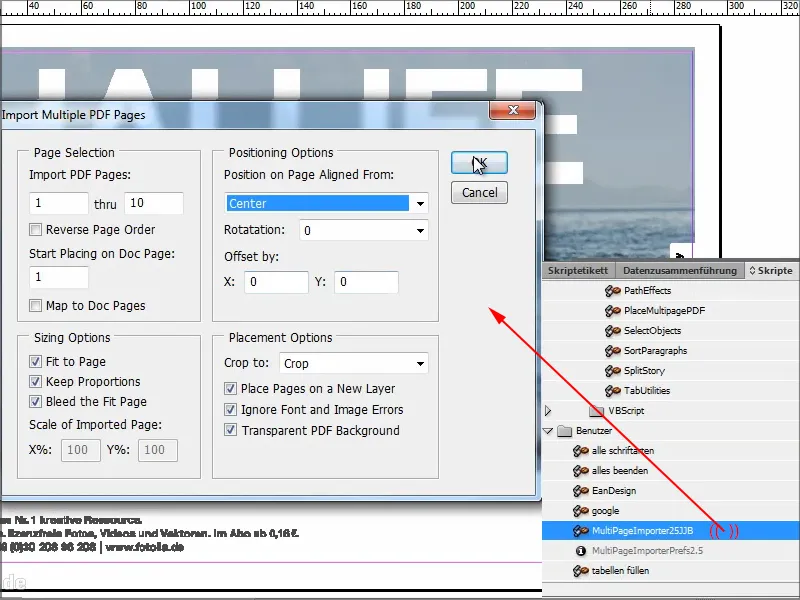
Abu skriptai yra nemokami ir rekomenduoju išplėstinį skriptą, nes jis tikrai siūlo daugiau nei paprastas skriptas, kurį teikia Adobe.
Tikiuosi, kad jums patiko šis pamokymas ir mums susitikti su kitu patarimu.


